总结:方法一:1、点击轻点背面:在设置界面中,点击辅助功能,点击触控,点击轻点背面 。2、选择截屏:点击轻点两下,选择截屏即可 。方法二:1、点击辅助触控:在设置界面中,点击辅助功能,点击触控,点击辅助触控 。2、选择截屏:将辅助触控开启,点击轻点两下,选择截屏即可 。方法三:1、点击整页:打开Safari浏览器进行截图,打开左下角缩略图,在编辑页面中,点击整页 。2、点击存储:点击右上角分享图标,点击存储到文件,选择存储位置并点击存储即可 。注意事项:按住手机关机键和音量加键也可进行截图 。
演示环境信息:手机型号:iPhone 12,系统版本:iOS14.7,软件版本:iOS14.7 。
图文步骤演示:
1点击轻点背面 。方法一:在设置界面中,点击辅助功能,点击触控,点击轻点背面 。
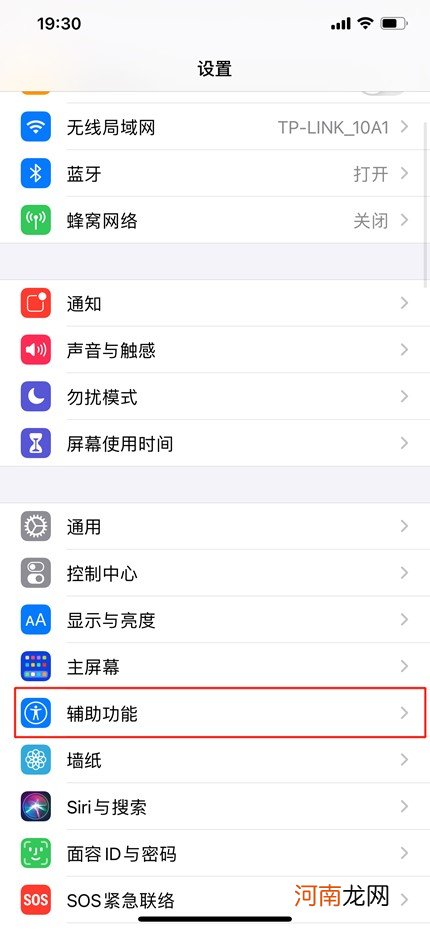
文章插图
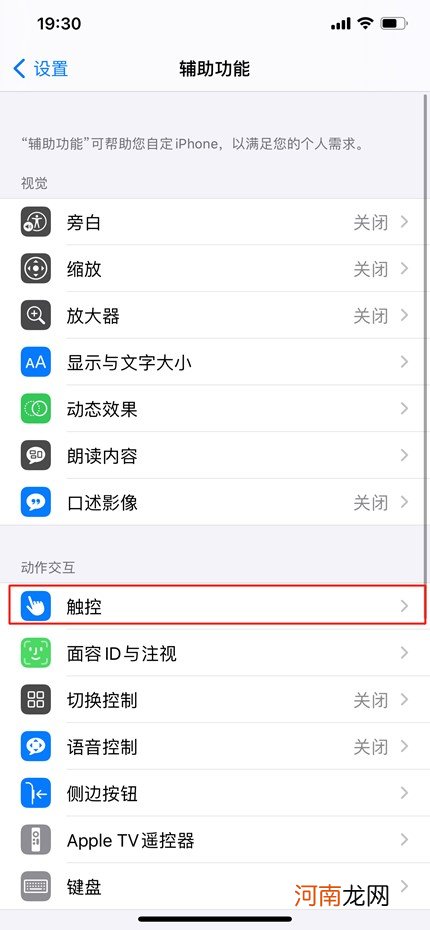
文章插图
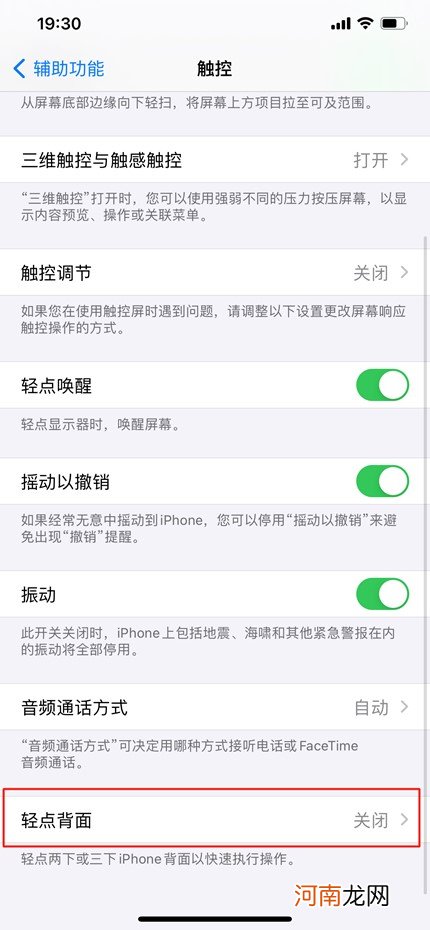
文章插图
2选择截屏 。点击轻点两下,选择截屏即可 。
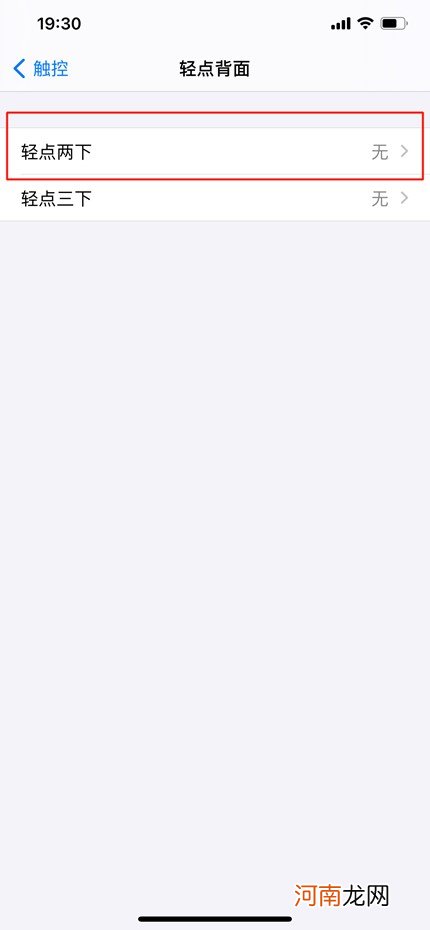
文章插图
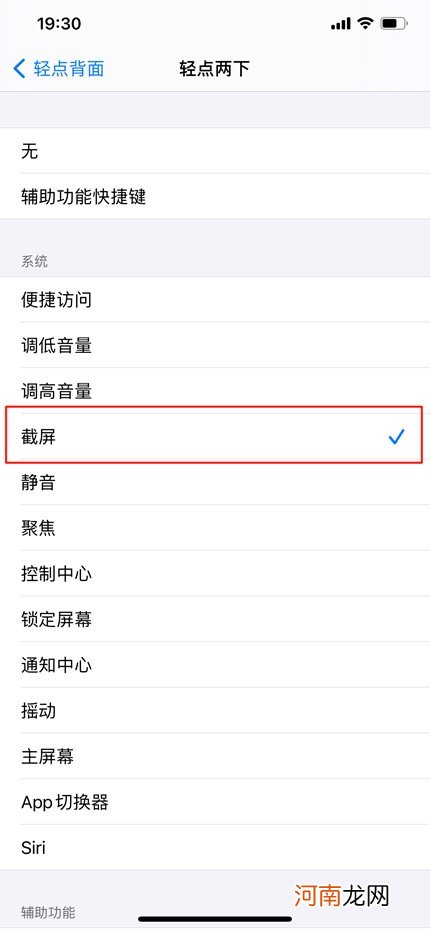
文章插图
3点击辅助功能 。方法二:在设置界面中,点击辅助功能,点击触控,点击辅助触控 。
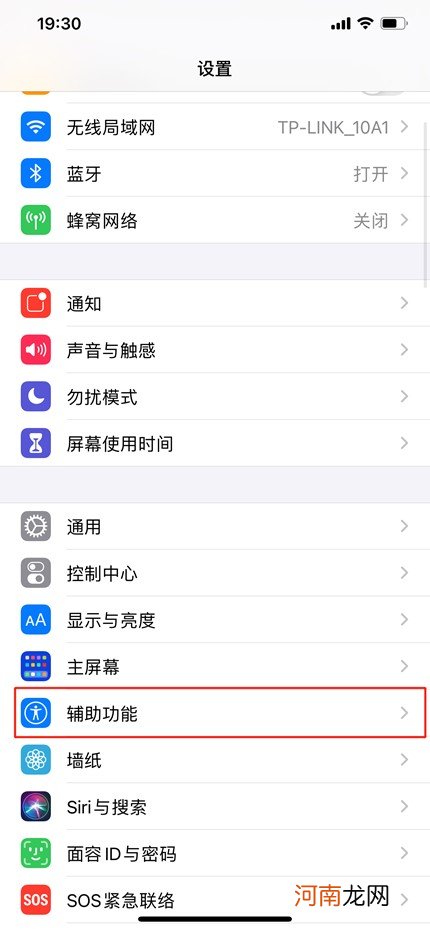
文章插图
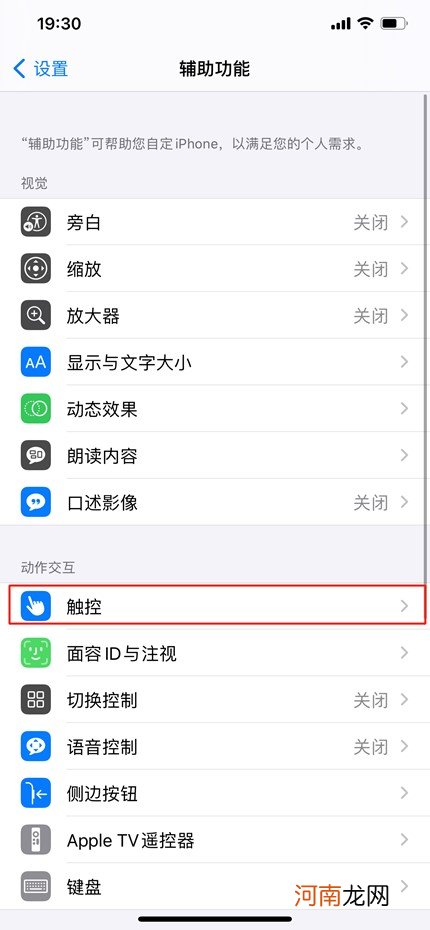
文章插图
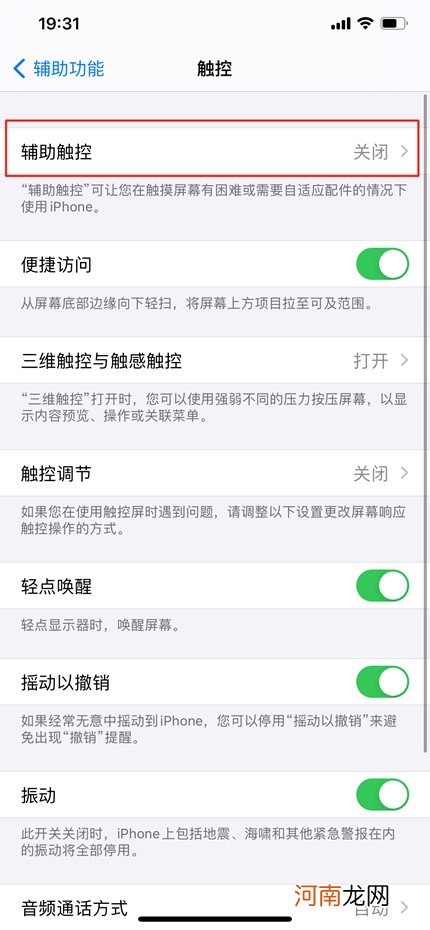
文章插图
4选择截屏 。将辅助触控开启,点击轻点两下,选择截屏即可 。
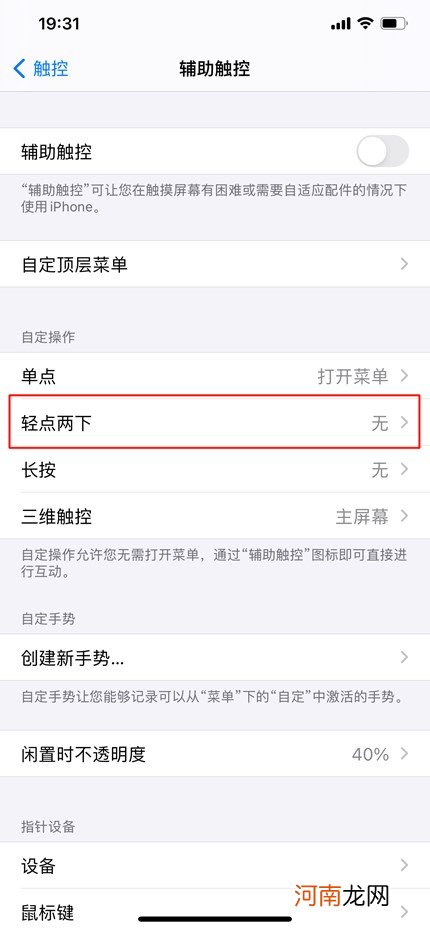
文章插图
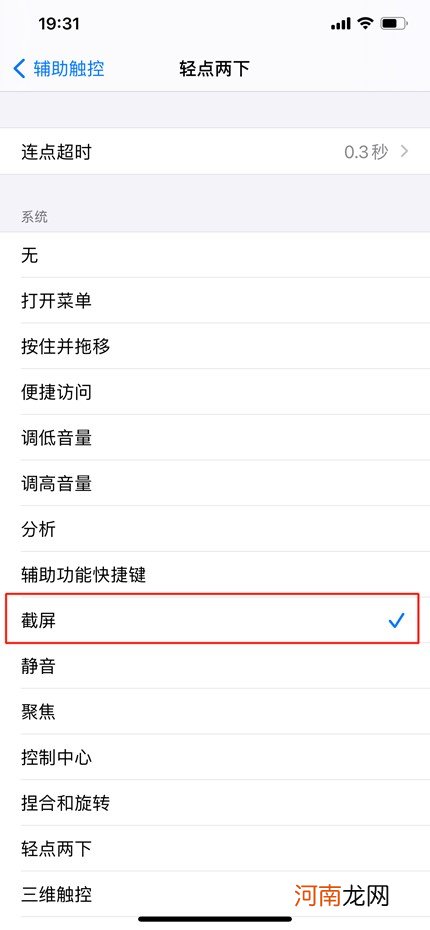
文章插图
5点击整页 。打开Safari浏览器进行截图,打开左下角缩略图,在编辑页面中,点击整页 。
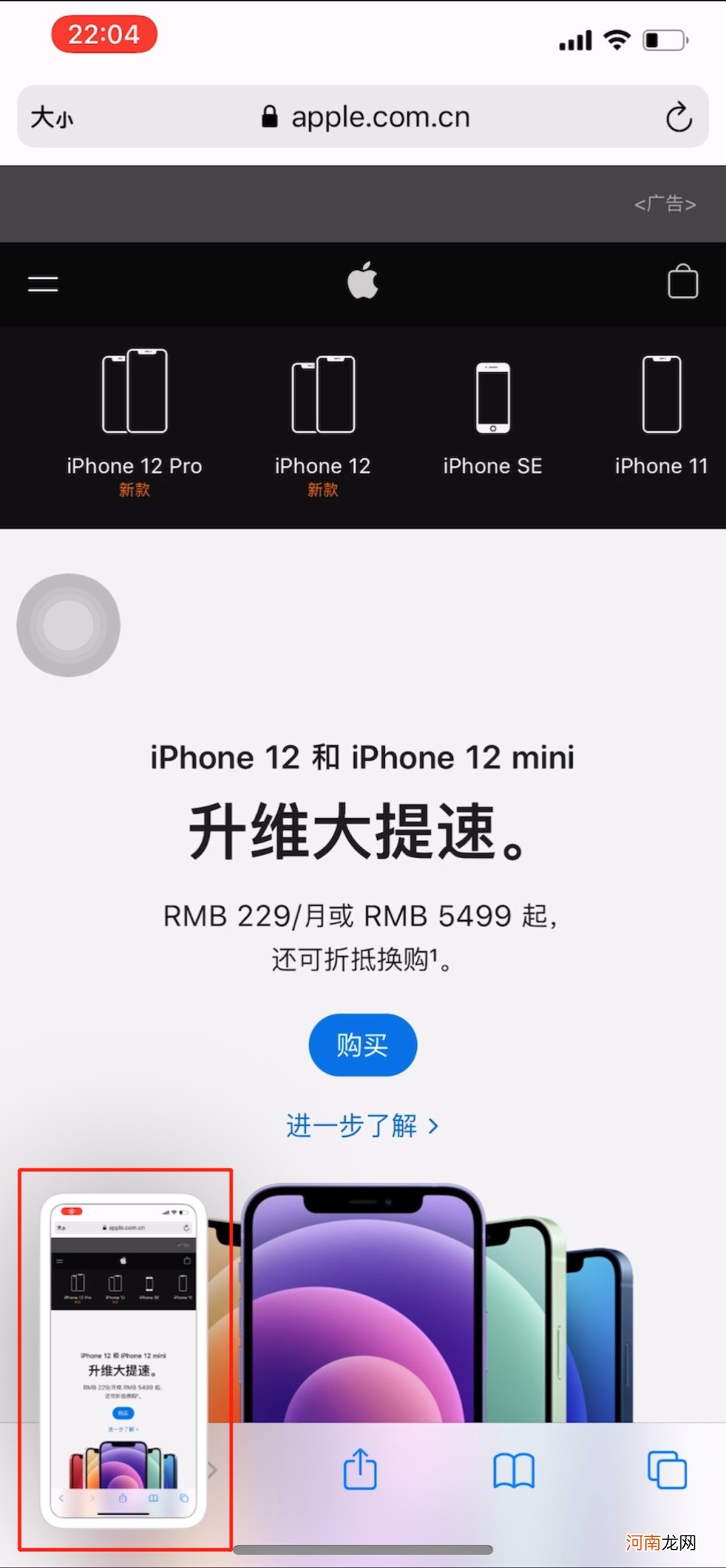
文章插图
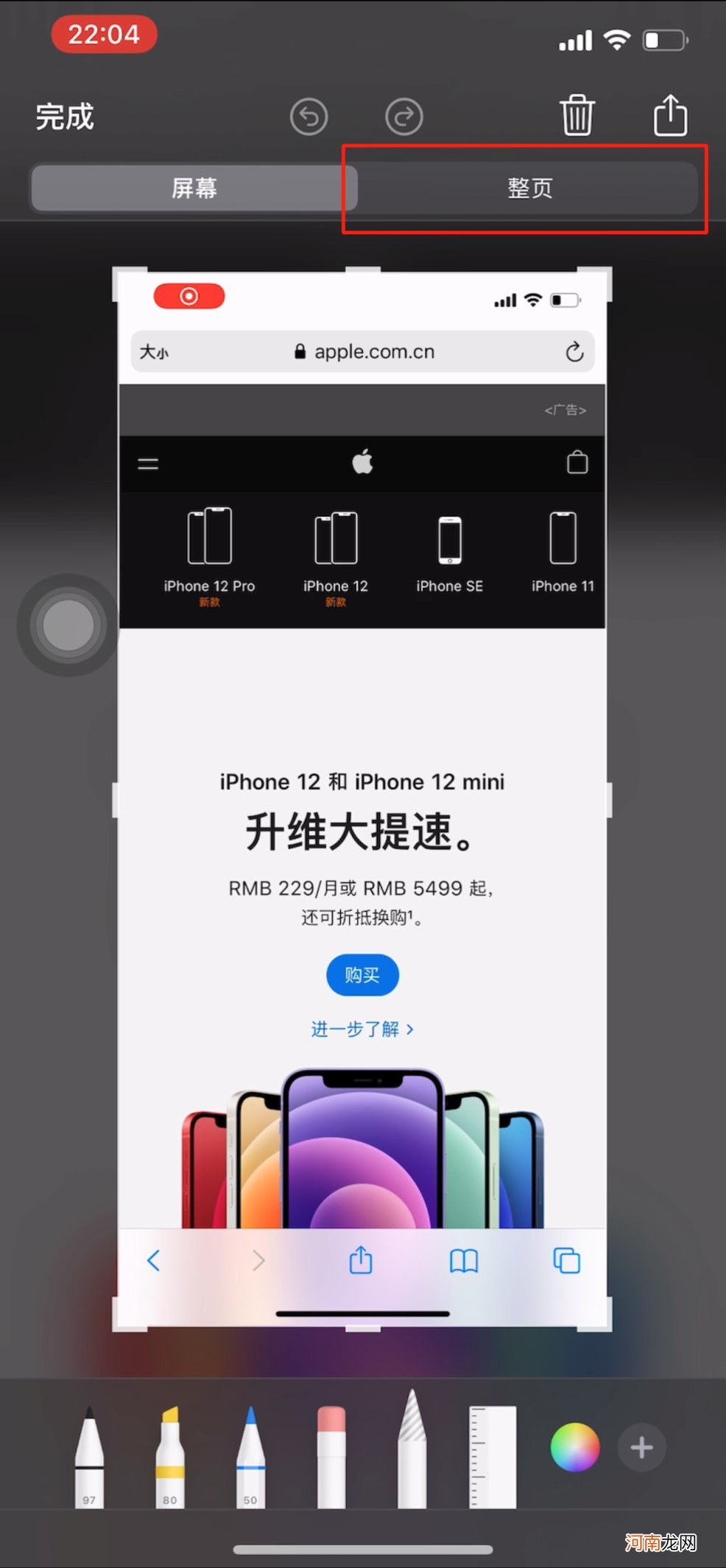
文章插图
6点击存储 。【苹果12的截屏怎么操作优质】点击右上角分享图标,点击存储到文件,选择存储位置并点击存储即可 。
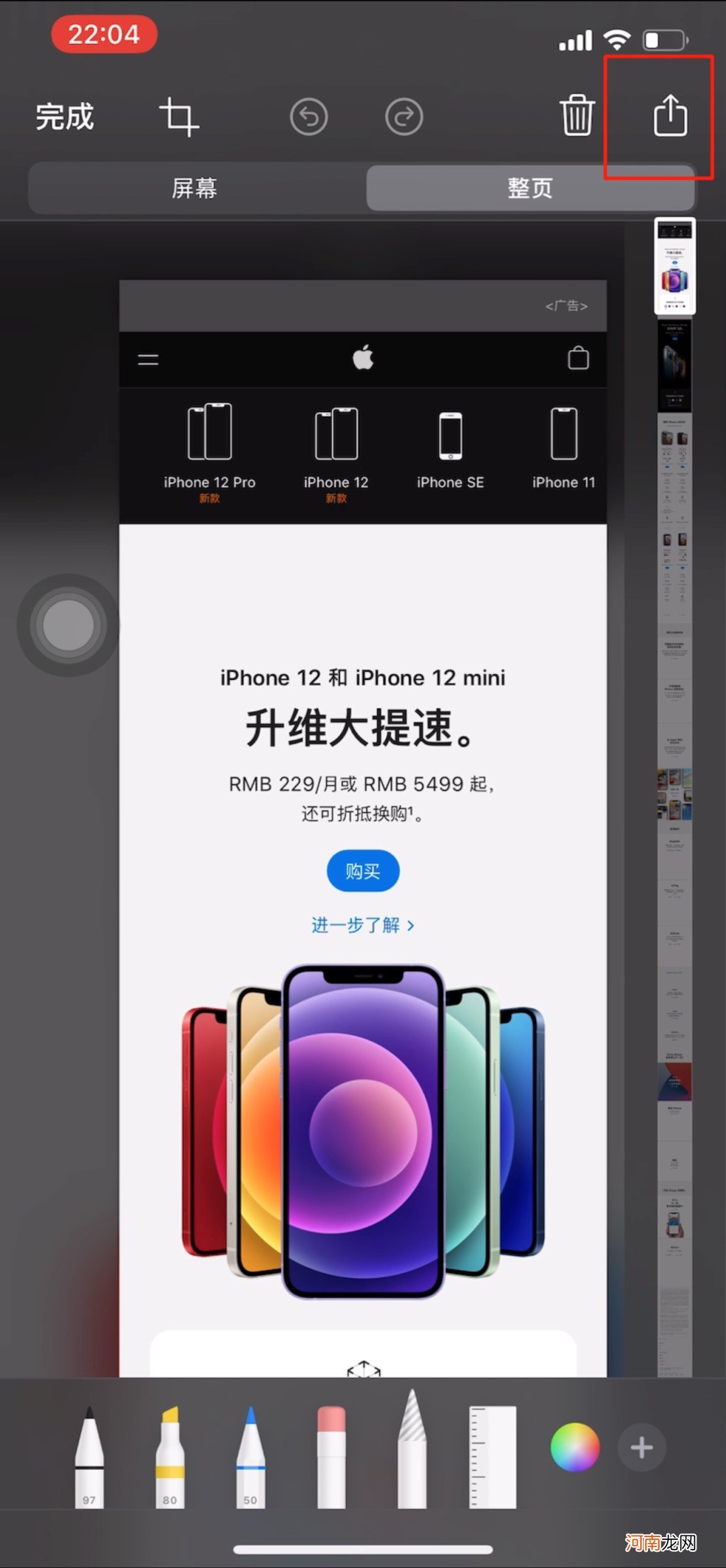
文章插图
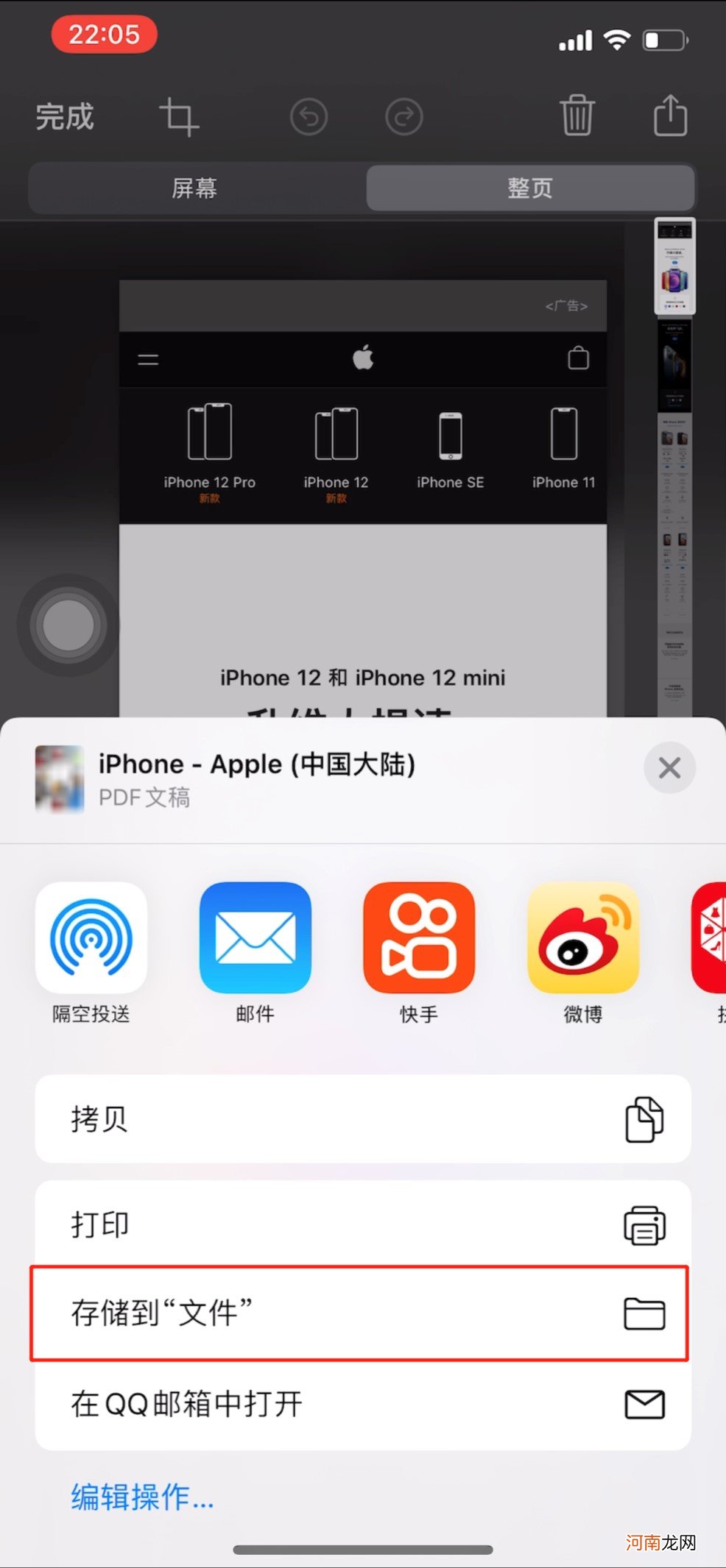
文章插图
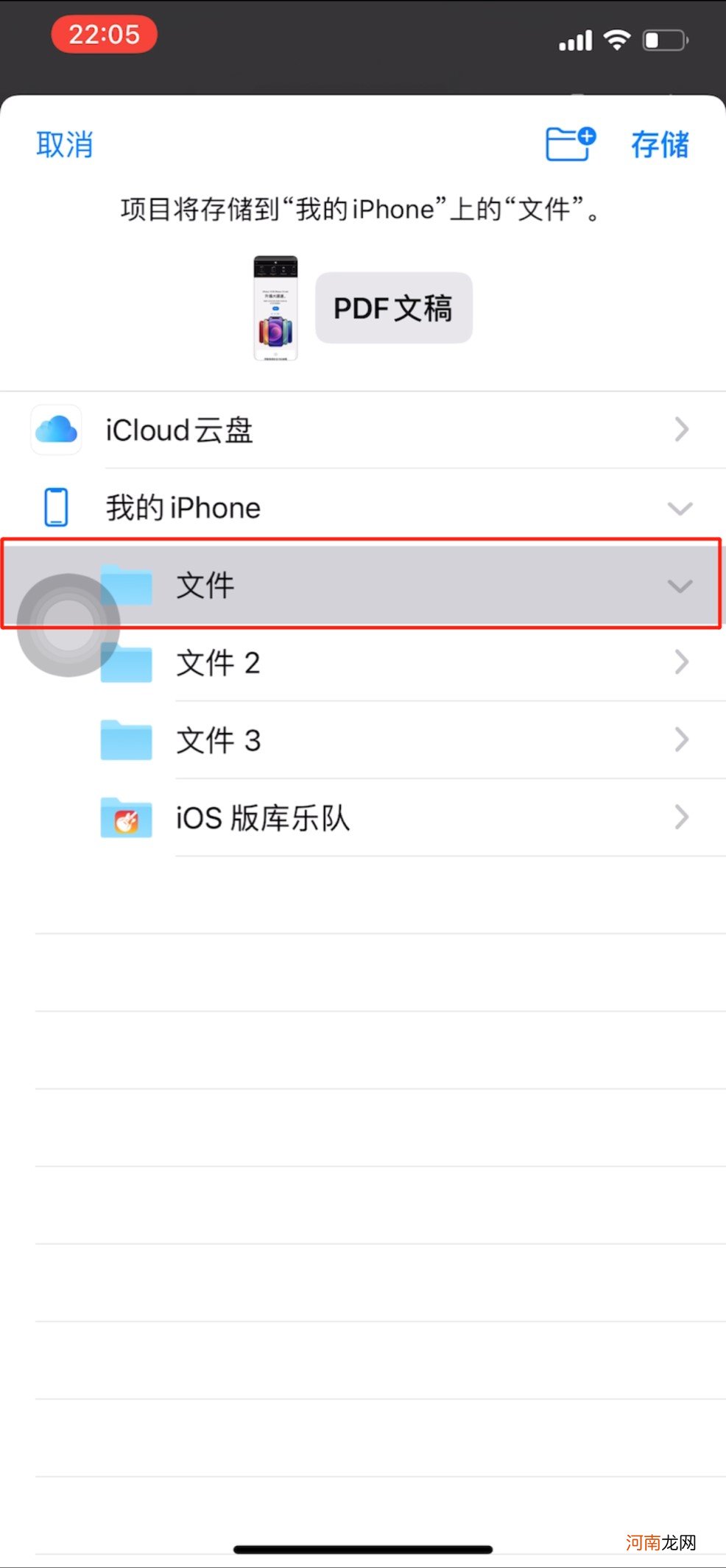
文章插图
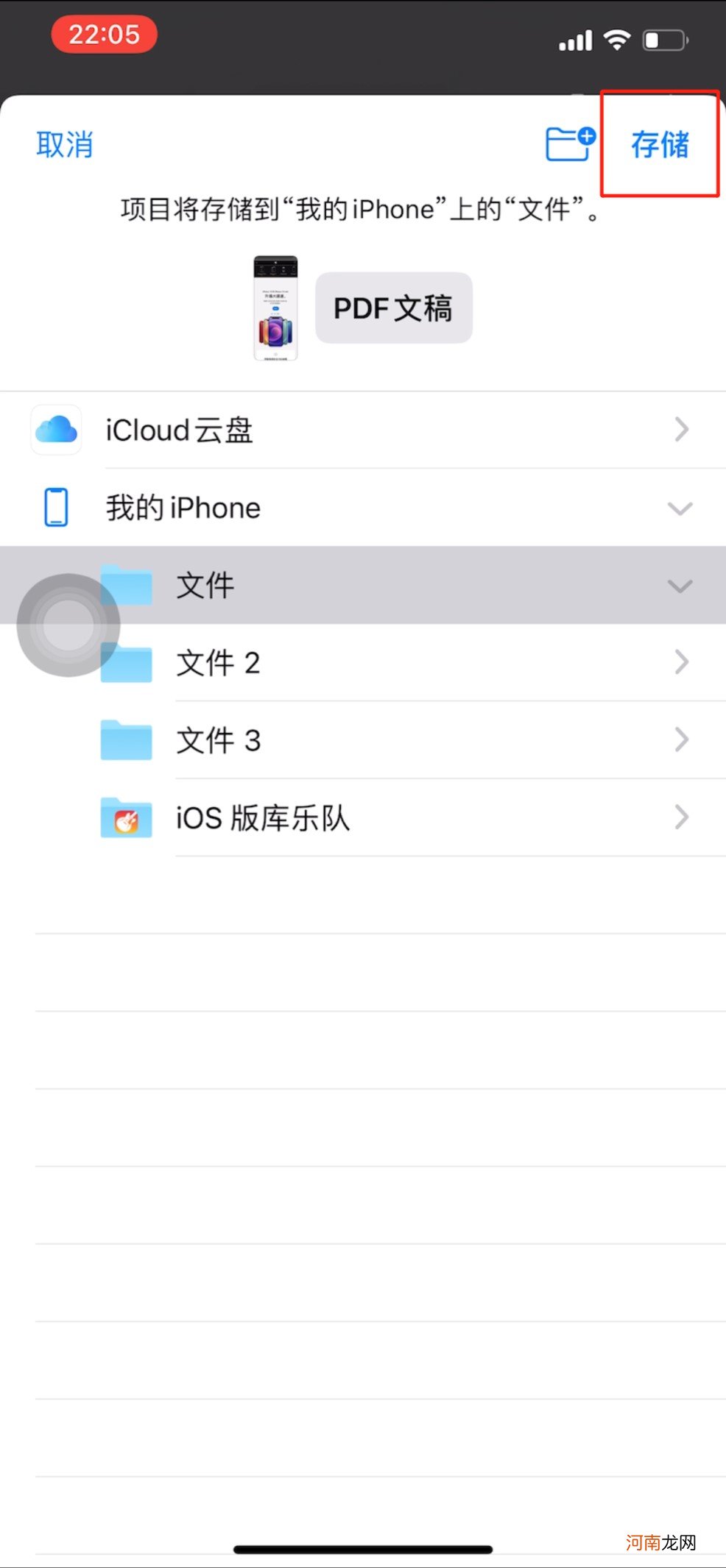
文章插图
- 苹果按键没有声音了怎么回事优质
- 微信名字用什么颜色好_带颜色的微信名字
- 苹果删掉的照片哪里可以恢复优质
- 苹果12下拉菜单拉不出来优质
- 苹果从屏幕上移除的app怎么卸载优质
- 产后一个月怀孕的几率有多大
- 怀孕的早期症状信号
- 怎么排除怀孕的可能
- 半瓶水的态度
- 男孩性教育的3个建议!
